WalkMeエディタでのアクションバー構築
Last Updated 11月 18, 2025
概要
WalkMeエディタでランチャーを使用して、アクションバーを操作します。 動作、デザイン、表示時間/場所、高度な認識を設定し、テストと公開を行います。
Launcherを作成する
ステップ1:新しいランチャーを作成します。
- WalkMeエディタを開きます。
- 作成アイコンをクリックします
- ランチャーを選択します。
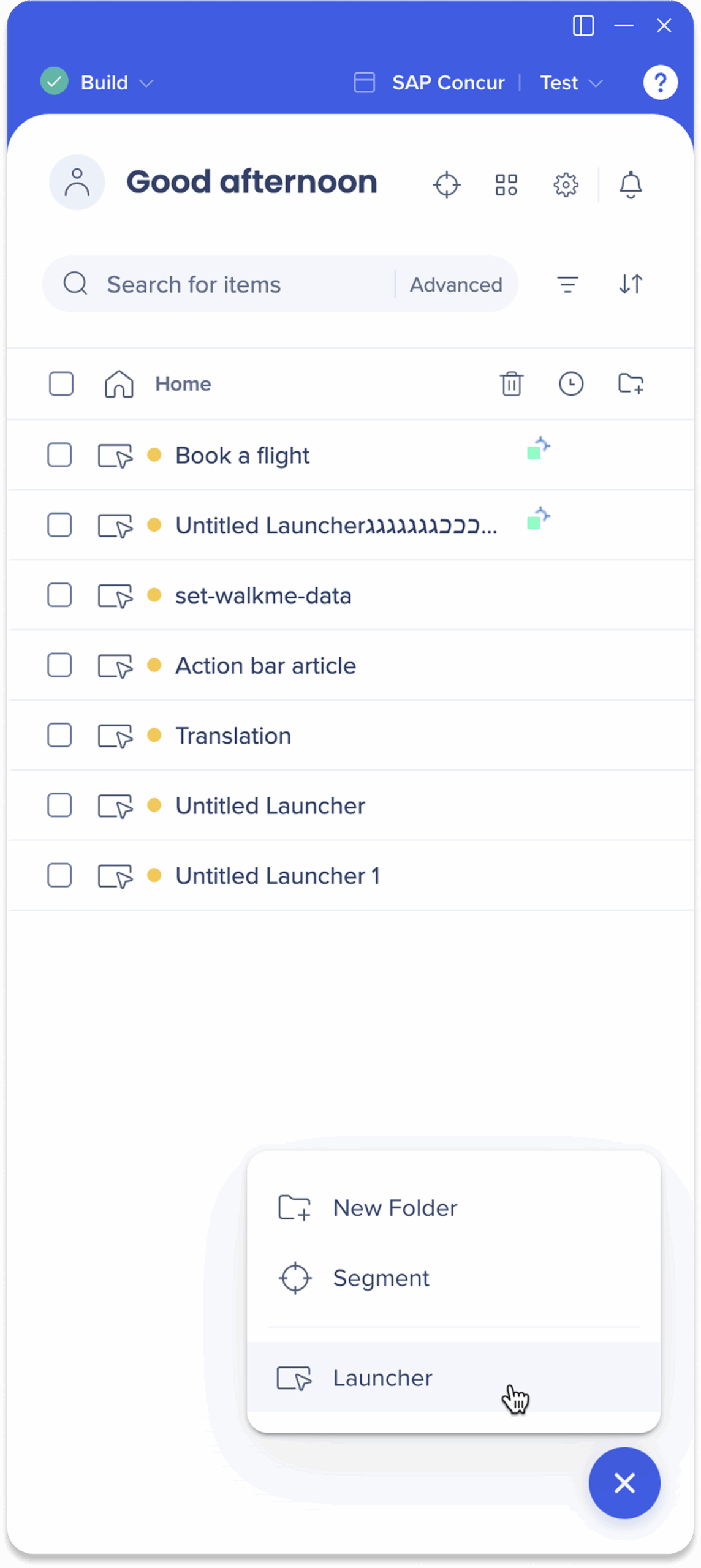
ステップ2:動作
- ランチャーの割り当て動作を選択してください。
- アクションを選択で、トリガーするアクションのタイプを選択します。
- ほとんどの場合、AIアクションを選択してカスタムAIタスクを作成します。 検証、概要、チャットなどの特殊な機能には、他のオプションが利用できます 方法についての詳細は、こちらをご覧ください。
- ランチャーの表示方法を選択します。
- 表示タイプで、ランチャーの表示方法を選択します:
- 標準アクション:表示されたままの日常的なアクションの場合
- アラートアクション:トリガーされた場合にのみ表示され、注意を引くために赤い点が表示される重要なアクションの場合。
- 表示タイプで、ランチャーの表示方法を選択します:
- アイコンを選択します。
- アクションに一致するアイコンを選択します。
- 注:アイコンは、アラート表示タイプでは利用できません。
- ランチャーが動作するコンテンツを選択します。
- テキストソースから、ランチャーが入力として使用するものを定義します:
- 画面上のすべてのテキスト:ページ全体を使用します。
- 選択されたエレメント:ランチャーにリンクされたエレメントを使用します。
- 画面上のエレメント:選択されたエレメントが表示されたときに有効化されます。
- 強調表示されたテキスト:ユーザーが手動でテキストを強調表示した場合に実行されます。
- テキストソースから、ランチャーが入力として使用するものを定義します:
- 指示を書く
- 指示プロンプトで、アクションを実行する内容を説明します。
- 「エンドユーザーエクスペリエンスをシミュレーション」をクリックすると、AIランチャーが返す応答を確認できるポップアップが開きます。
- ナレッジソースを追加します(オプション)
- 「知識ソースを追加」アイコンをクリックして、内部ソースに接続します。
- ユーザーは、画面上のコンテンツを組織データまたはドキュメントと比較できます。
- AIセンターでソースを管理できます。
- プロンプト改善ツールを使用します(オプション)
- プロンプト改善アイコンをクリックして、プロンプトを改善してより良い結果を得てください。
- コンテキストを無視する(オプション)
アクションバーアプリケーションで「アクションの追加設定を設定」ボタンをクリックすると、コンソール構築エクスペリエンスに転送されます。
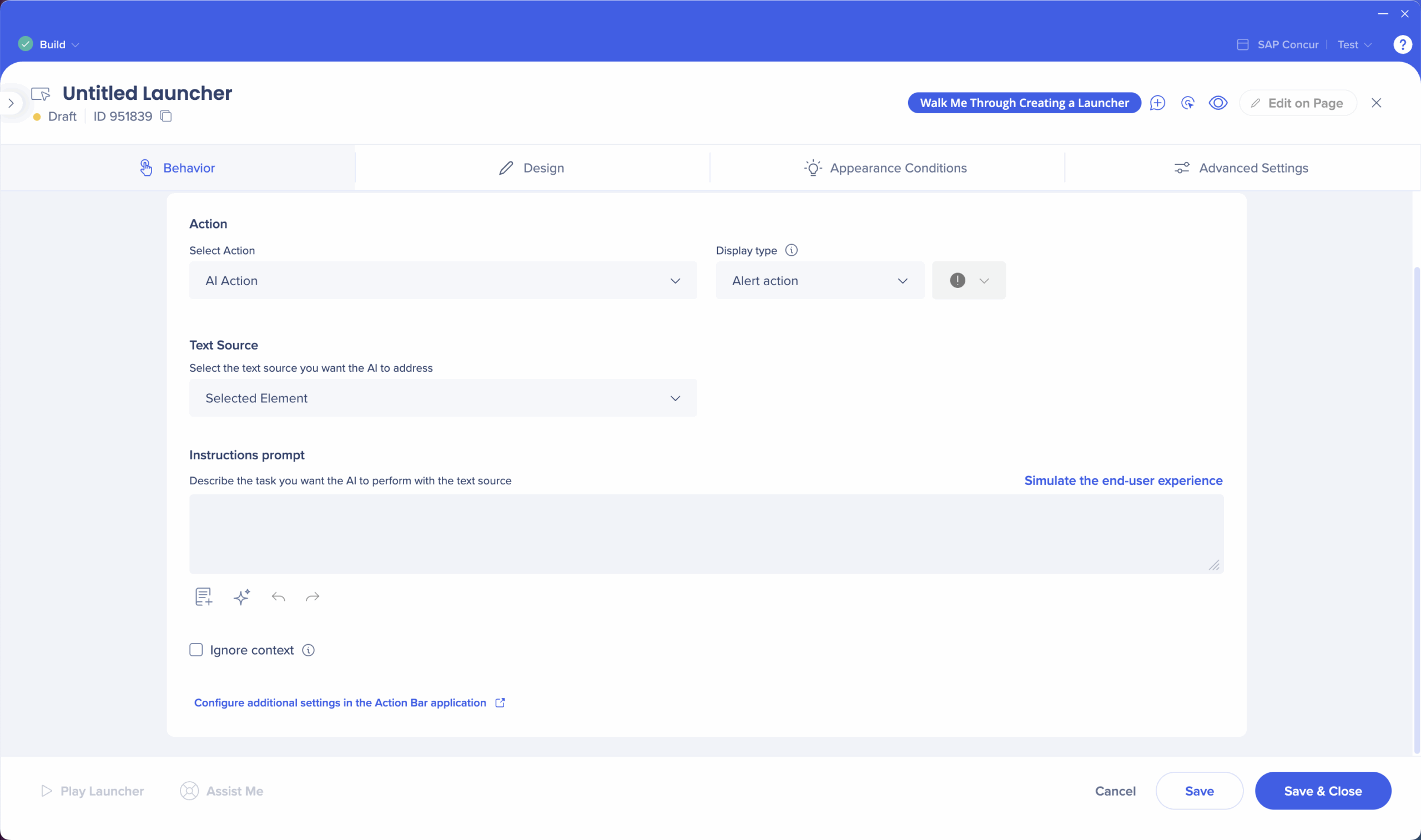
ステップ3:設計
- ランチャーにラベルを付けます
- 表示テキストの下で、アクションバーに表示される短いアクション重視の名前を入力します。
- ツールチップを追加します(オプション)
- ユーザーがバーでランチャーにカーソルを合わせたときに表示される短いツールチップ(3~6語)を追加します。
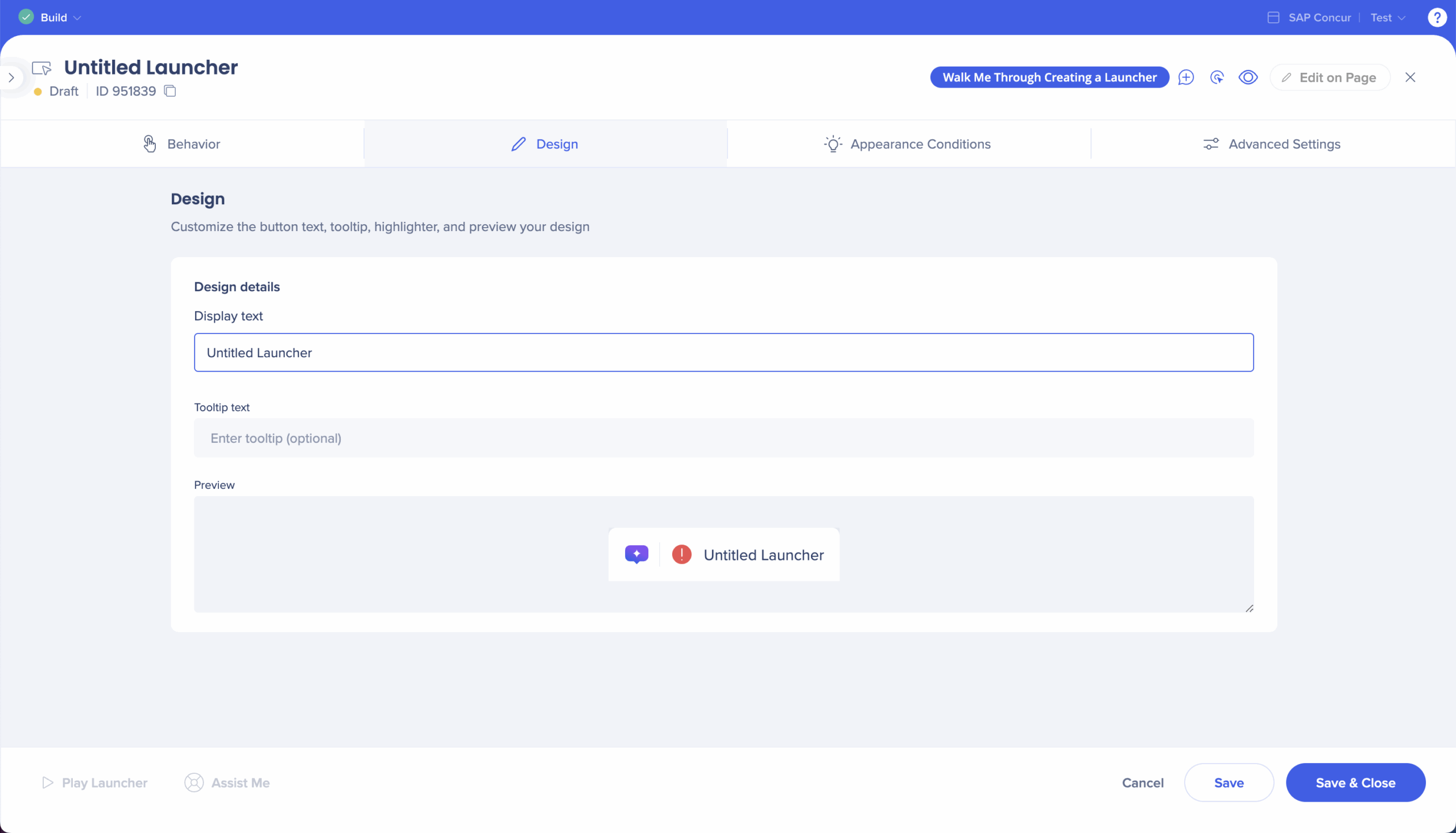
ステップ4:表示条件
- 表示条件を追加します。
- ランチャーが表示されるタイミングを決定するルールを作成します。
- 例えば、特定のURL上またはエレメントが存在する場合
- ランチャーが表示されるタイミングを決定するルールを作成します。
- セグメントを割り当てる
- 特定のユーザーにのみランチャーを表示するオーディエンスセグメントを割り当てます。
- 例:管理者またはベータテスト
- 特定のユーザーにのみランチャーを表示するオーディエンスセグメントを割り当てます。
- セグメントは、エディターのメイン画面から作成できます。
- メイン画面から「作成」アイコンをクリックします
- セグメントを選択します
表示条件とセグメントの割り当ての詳細:
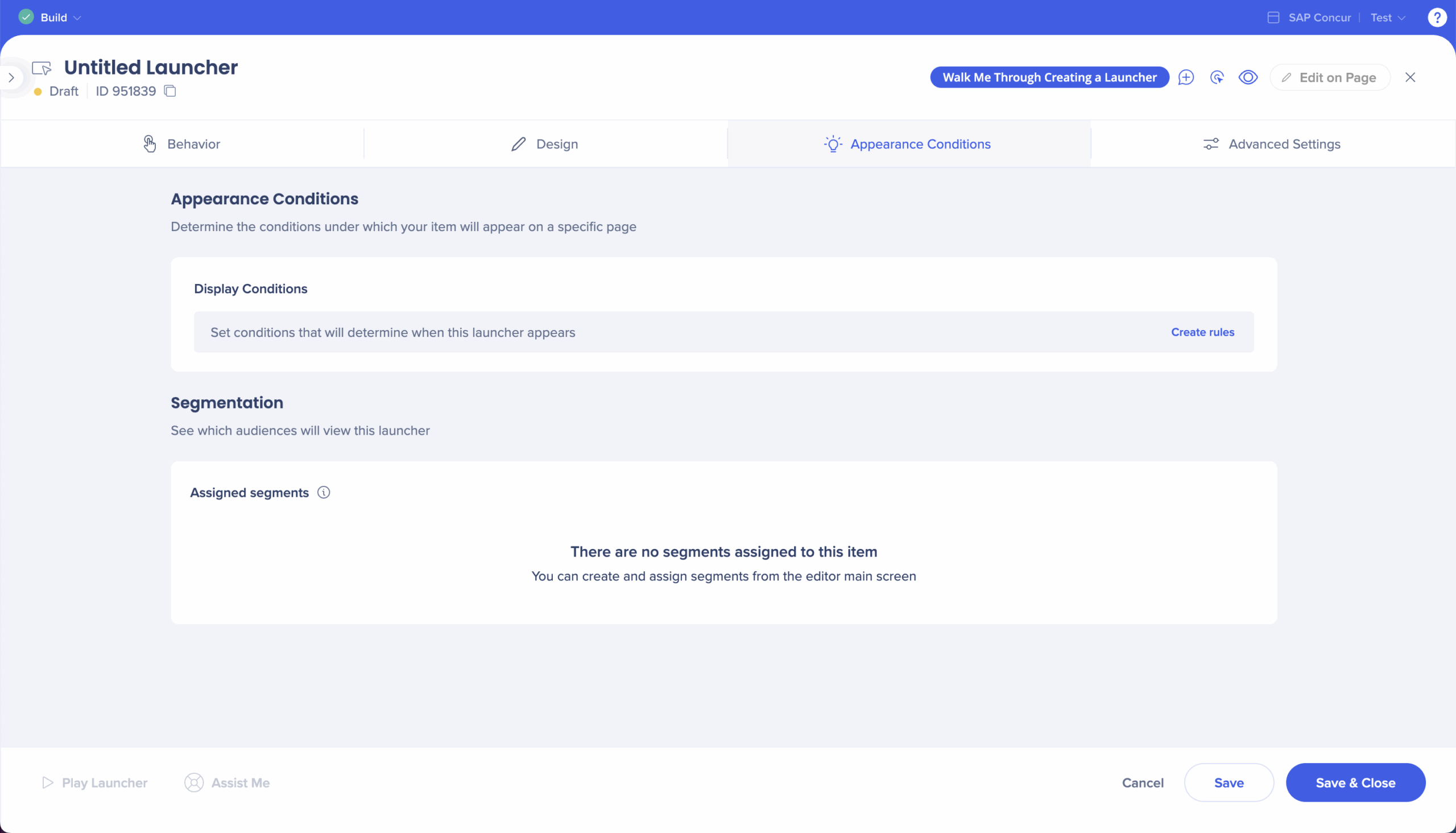
ステップ5:詳細設定
詳細設定タブを使用して、WalkMeがページ上でランチャーを識別、読み込み、削除する方法を微調整します。
エレメント読み込み動作
WalkMeがターゲットエレメントを読み込み、監視する方法を制御します。
- 自動(推奨):WalkMeは、最新の検出技術を使用して、エレメントを自動的に識別します。
- エレメント読み込み動作と認識方法の両方で推奨され、一貫した表示を確保します。
- 手動オプション:高度なケースでは、WalkMeが消える要素や動的な要素を検索する方法を定義できます。
- ページ読み込み時に表示:読み込み時に1回のみエレメントを検索します。
- ページ読み込み後に表示され、表示されたまま:エレメントが一時的に消えた場合でもランチャーを表示します。
- ユーザーアクションの結果として表示または消えます:エレメントを継続的に追跡し、戻るときに再表示されます。
削除動作
このボックスをチェックすると、WalkMeに表示条件が満たされているかどうかを継続的に検証してもらいます。 そうでない場合、ランチャーは自動的に非表示になります。
認識方法
WalkMeがページ上のエレメントを識別する方法を定義します:
- 自動(推奨):WalkMeのデフォルトの識別アルゴリズムを使用します。
- テキスト:HTMLテキスト値によってエレメントを検索します(表示されるテキストを含むエレメントのみで有効)。
- jQueryセレクター:特定のセレクターを使用してエレメントを検索します。多言語環境または動的ID環境に役立ちます。
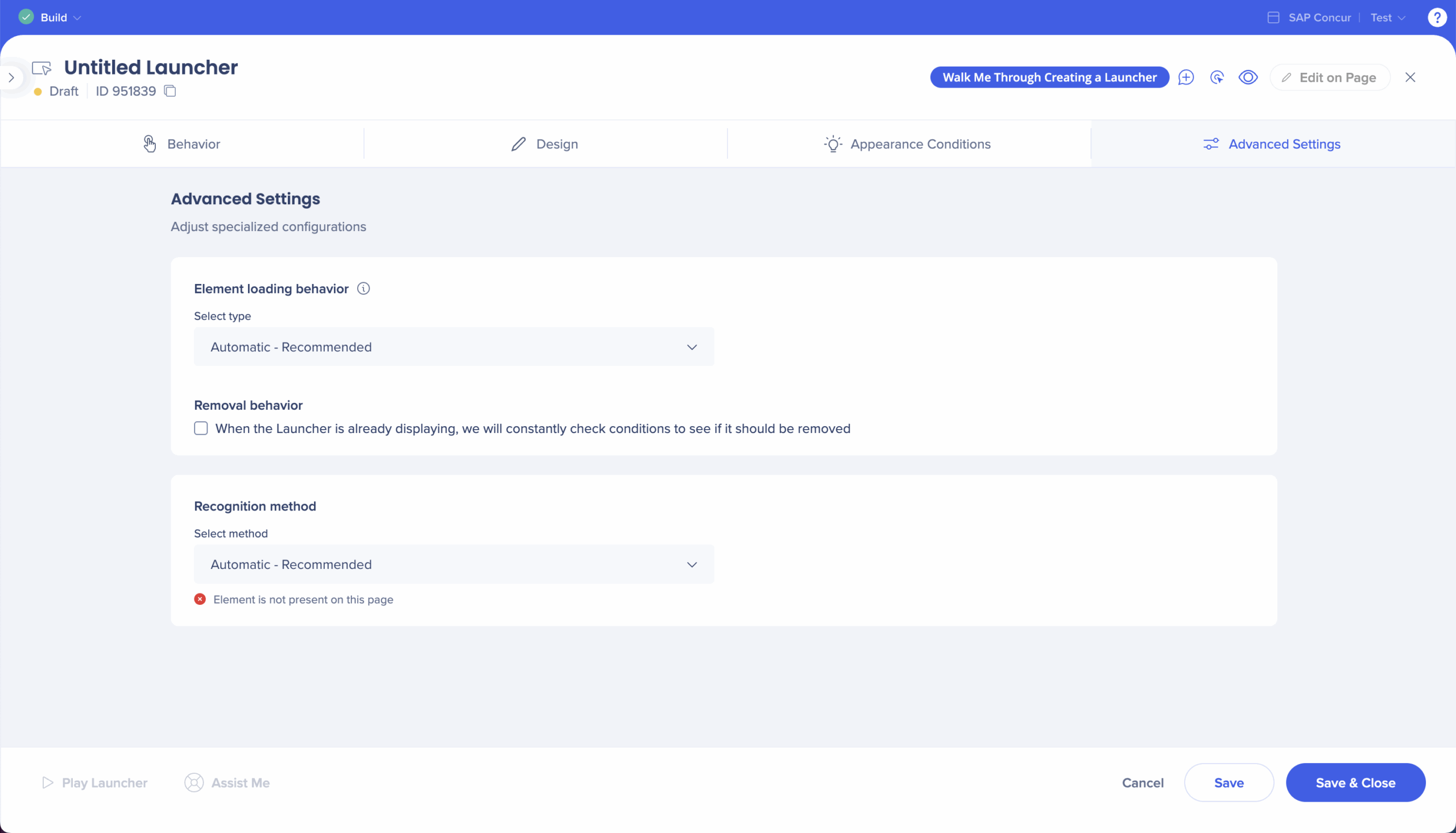
ステップ6:保存して公開
- [保存&閉じる]を選択します
- エディターのメイン画面からランチャーを選択します。
- 公開を選択します。

この記事は役に立ちましたか?
はい
いいえ
ご意見ありがとうございます!
